



Projet : HiCAD Nuages de points
Nuage de points > Contenant de segmentation
Pour ce faire, vous pouvez utiliser les fonctions suivantes :
|
|
|
|
|
|
|
|
|
|
|
Le nuage de points utilisé dans les reproductions suivantes est un exemple tiré de la société VHV Anlagenbau GmbH, basée à Hörstel.
Nuage de points > Contenant de segmentation > Créer un contenant de segmentation 
Cette fonction permet de créer un nouveau contenant de segmentation. HiCAD crée un parallélépipède enveloppant autour du nuage de points. Il s’agit du plus petit parallélépipède parallèle à l’axe pouvant englober le nuage de points dans sa totalité. Des flèches indiquant les directions positives et négatives des axes X, Y et Z sont également affichées. Lorsque vous placez le curseur sur une flèche de direction, la surface correspondante est mise en surbrillance. Vous pouvez ensuite l’agrandir ou la réduire en la faisant glisser dans la direction souhaitée.
Pour définir le contenant de segmentation, vous devez définir un point. À cet effet, il n’est pas nécessaire d’utiliser le curseur ; vous pouvez choisir un point de départ indiqué par le pilote automatique ou utiliser n’importe quelle autre option de point - comme l’option (PW) Point de nuage de points.
Vous pouvez également faire glisser le symbole  , vous permettant d'utiliser les options de point de l'auto-pilote et du menu Options de point.
, vous permettant d'utiliser les options de point de l'auto-pilote et du menu Options de point.
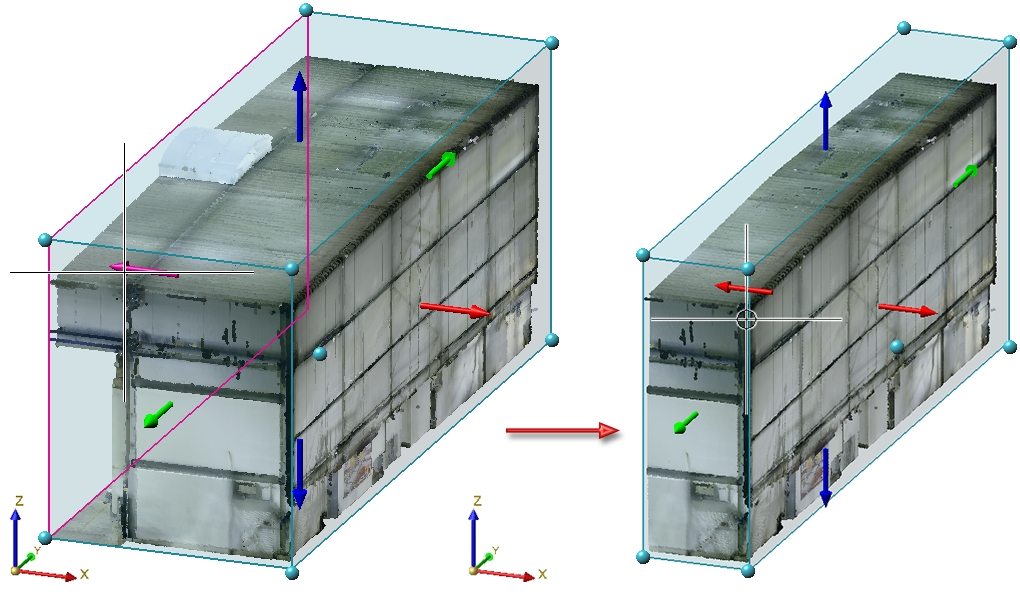
Vous pouvez ouvrir un menu contextuel proposant davantage de fonctions avec un clic droit. Celles-ci permettent de faire pivoter ou de déplacer le contenant de segmentation.
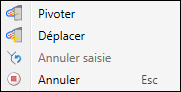
En choisissant la fonction Pivoter, vous pouvez faire faire pivoter le contenant de segmentation autour d’un axe. À l’aide de votre curseur, sélectionnez le cercle de rotation de l’axe voulu pour faire pivoter le contenant.
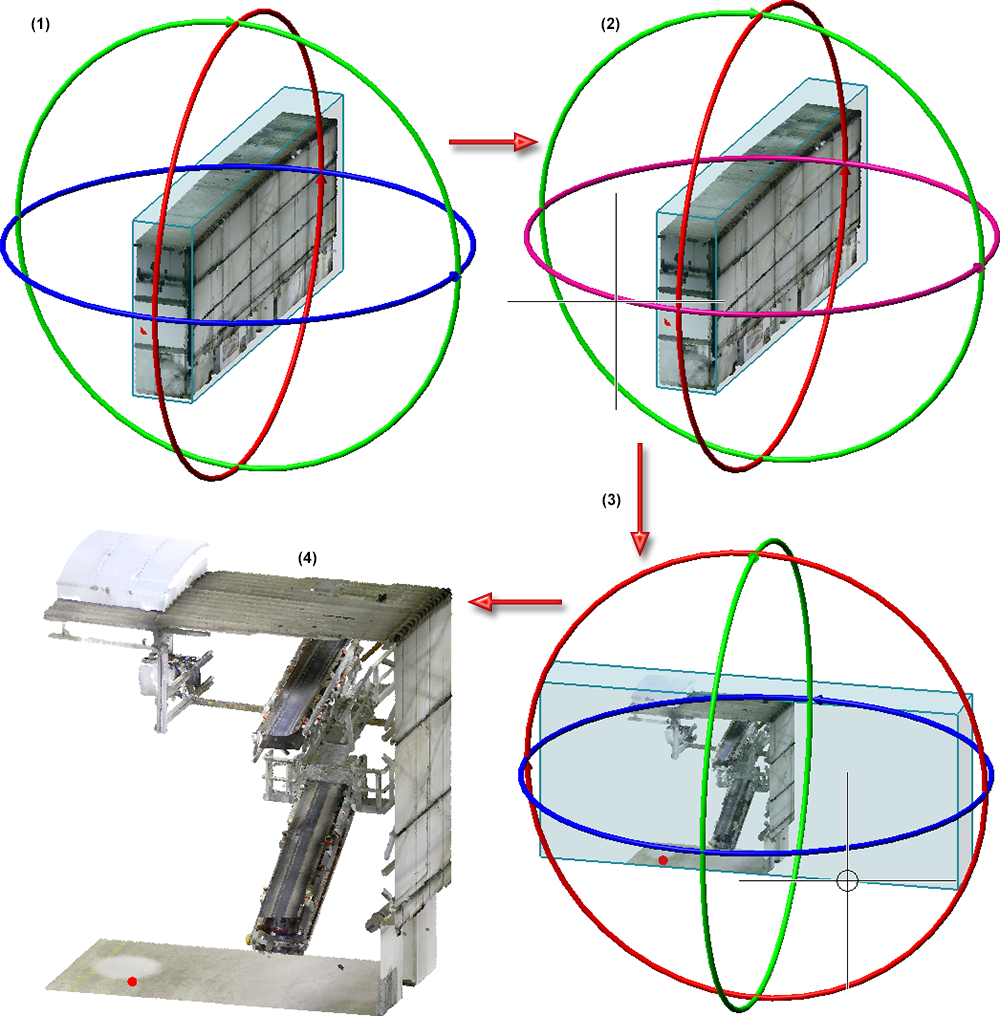
(1) Contenant de segmentation actuel (2) Choix de l’axe Z comme axe de rotation (3) Contenant après rotation (4) Nuage de points après rognage
En choisissant la fonction Déplacer, vous pouvez afficher les points d'angle du contenant de segmentation dans la scène. Sélectionnez ensuite le point à déplacer, puis définissez sa nouvelle position à l'aide de votre curseur.
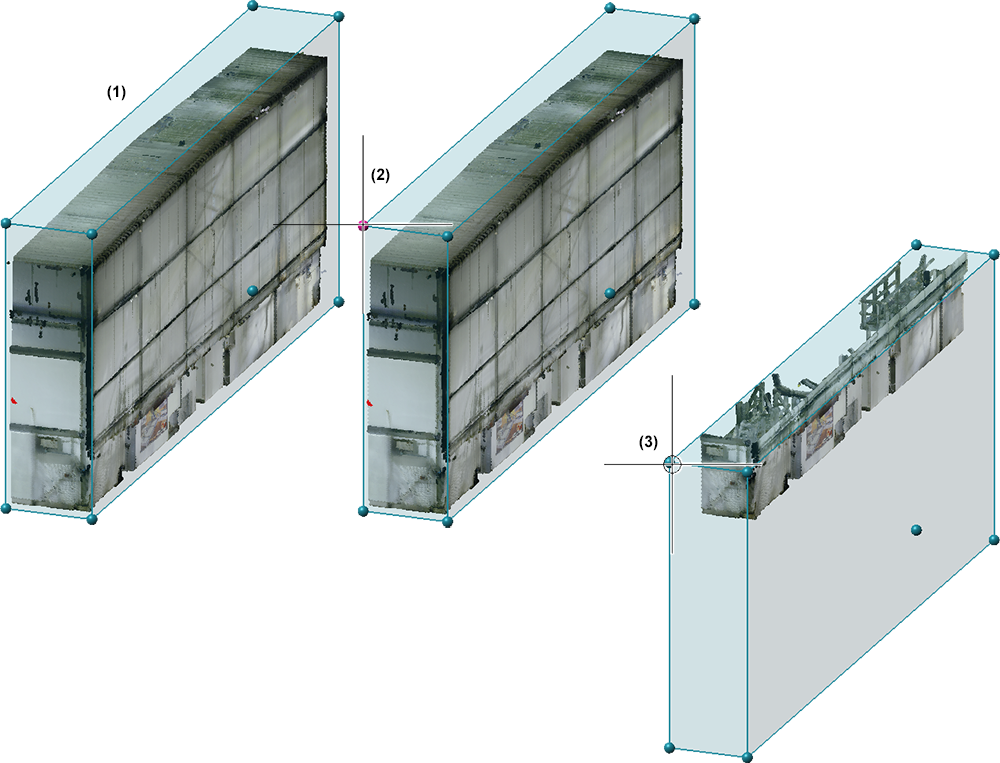
(1) Contenant de segmentation actuel avec affichage des points d’angles (2) Choix d’un point (3) Contenant de segmentation après déplacement
Le nuage de points après rognage peut immédiatement être prévisualisé dans la scène. Cliquez avec le bouton central de la souris (MMT) pour appliquer les changements.
Vous pouvez également définir plusieurs contenants de segmentation. Si vous souhaitez recourir à la fonction et qu’un contenant de segmentation existe déjà, celui-ci sera alors affiché dans la scène. II ne vous restera plus qu’à définir les autres contenants.
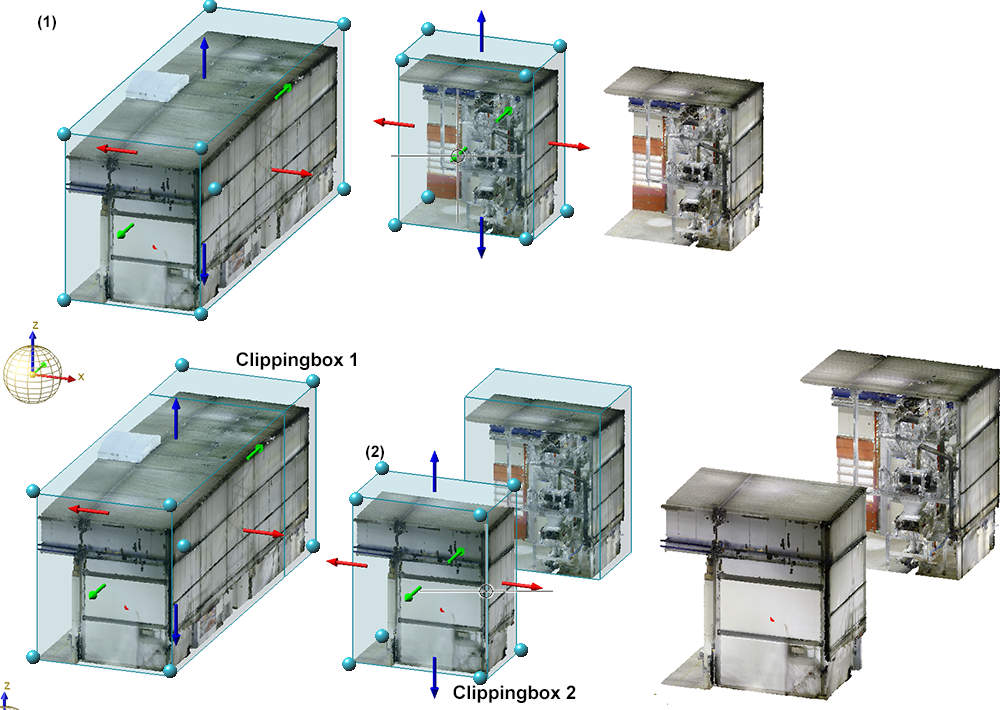
(1) Définition du premier contenant de segmentation (2) Définition d’un second contenant de segmentation
Astuce :
En pratique, il est préférable de créer les contenants de segmentation en utilisant les vues standards (vue de face, vue latérale, vue de dessus) plutôt que d'utiliser la perspective.
Nuage de points > Contenant de segmentation > Éditer un contenant de segmentation 
Cette fonction permet d’éditer ultérieurement les contenants de segmentation. Une fois la fonction activée, les contenants de segmentation définis s'affichent. Vous pouvez ensuite les modifier et les mettre à l’échelle, les faire pivoter ou les déplacer, comme lors de leur création.Cliquez avec le bouton central de la souris pour appliquer les changements.
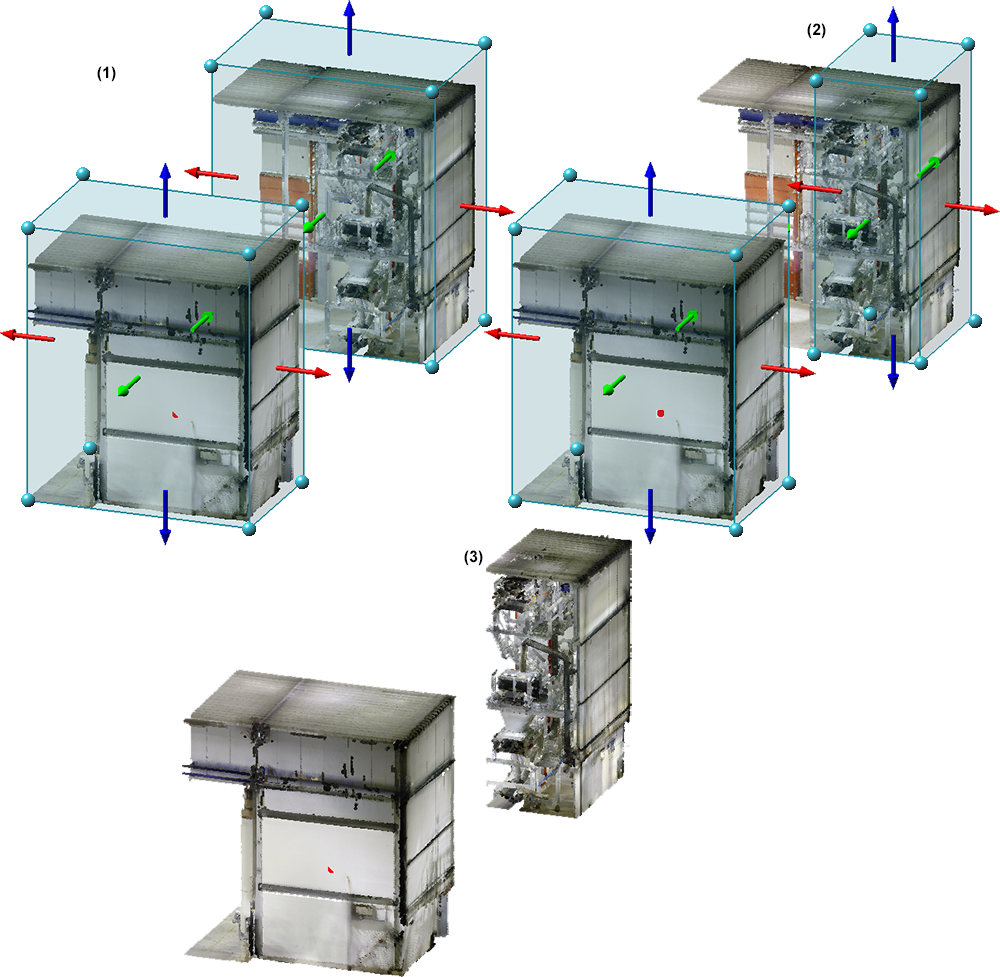
(1) Contenant de segmentation défini (2) Édition du contenant de segmentation (3) Résultat
Nuage de points > Contenant de segmentation > Supprimer un contenant de segmentation 
Cette fonction vous permet de supprimer les contenants de segmentation. Sélectionnez successivement les contenants de segmentation devant être supprimés et cliquez avec le bouton central de la souris pour mettre fin à la sélection.
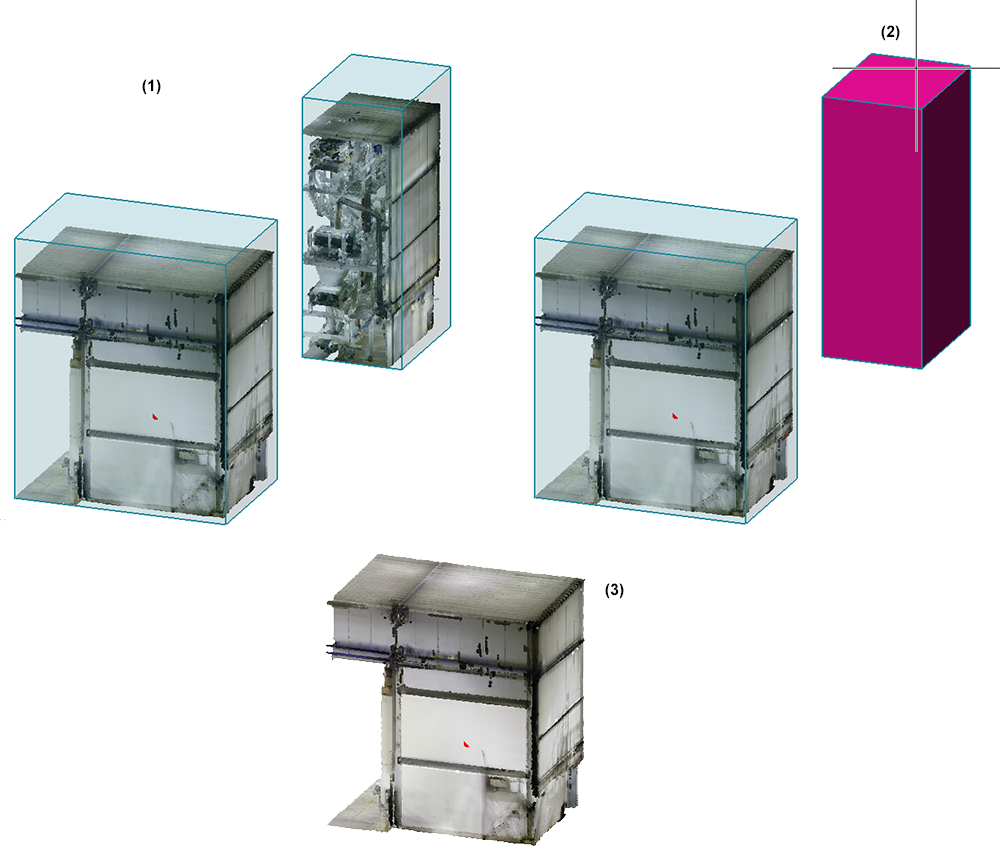
(1) Contenants de segmentation sélectionnés (2) Suppression du contenant de segmentation de droite (3) Résultat
Nuage de points > Contenant de segmentation > Échanger une segmentation 
Cette fonction permet d’échanger les segmentations, ou autrement dit, de basculer entre les différents modes d’affichage. L’ensemble des points est affiché par défaut à l’intérieur des contenants. La fonction Échanger une segmentation permet d’inverser ce mode d’affichage, afin que tous les points soient affichés en dehors des contenants.
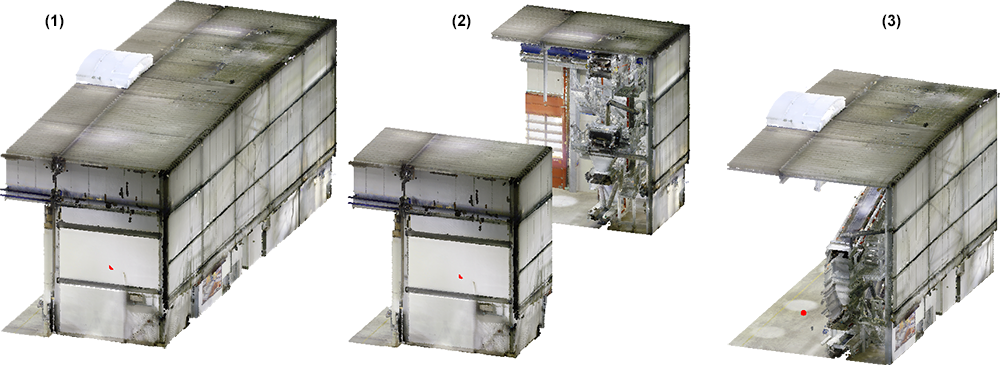
(1) Nuage de points d’origine (2) Nuage de points divisé en deux contenants de segmentation (3) Nuage de points après échange de la segmentation

Comment procéder ? • Fonctions pour nuages de points • Exemples de nuages de points
|
© Copyright 1994-2021, ISD Software und Systeme GmbH |
Protection de la vie privée • Conditions générales de ventre • Cookies • Contact • Mentions légales